職長 は、サーバーのプロビジョニング、構成、管理、および監視を支援するオープンソースツールです。 Puppetなどの構成管理ツールを使用する 、シェフ 、Salt、およびForemanのスマートプロキシアーキテクチャを使用すると、反復的なタスクを簡単に自動化し、アプリケーションを迅速に導入し、変更をプロアクティブに管理できます。
職長 Webフロントエンド、CLI、RESTful APIなどの包括的な対話機能を提供します。これにより、上記のタスクを実行でき、オンプレミスとベアメタルまたはクラウドの両方をサポートします。
Foremanを使用すると、Webブラウザを介して数十から数十の物理サーバーまたは仮想サーバーを管理できます。 。
機能
- ベアメタルインフラストラクチャ全体を検出、プロビジョニング、アップグレードする
- プライベートクラウドとパブリッククラウド間でインスタンスを作成および管理します
- 場所に関係なく、ホストをグループ化してまとめて管理します
- 監査またはトラブルシューティングのために過去の変更を確認する
- 堅牢なプラグインアーキテクチャを介して必要に応じて拡張
- システム定義ごとに(各プラットフォームで)イメージを自動的に構築して、展開を最適化します
ベアメタル(物理)および次のクラウドプロバイダーでシステムをプロビジョニングできます。
- Amazon EC2
- Googleコンピューティングエンジン
- Libvirt
- OpenStack
- oVirtとRHEV
- ラックスペース
- VMware
システム要件
サポートされているプラットフォーム
Foremanは次のオペレーティングシステムにインストールできます
- RHEL / CentOS / Fedora / Oracle Linux
- Ubuntu / Debian
- Solaris 8、10
- OpenSUSE / SLES
- CoreOS
- FreeBSD
- ジュノス
ハードウェア要件
- 4GB RAM
- 2GBHDDディスク容量
Foremanをインストールする前に、サーバーのFQDNが設定されていることを確認してください。
vi /etc/hosts
このように入力します。
192.168.1.10 server.itzgeek.local server
また、上記のホストエントリに有効なホスト名を設定することを忘れないでください。
hostnamectl set-hostname server.itzgeek.local
CentOS 7 /RHEL7にForemanをインストールする
フォアマンはさまざまな方法でインストールできます。推奨される方法は、パペットベースのフォアマンインストーラーを使用することですが、ディストリビューションのパッケージマネージャーを使用するか、ソースから直接インストールすることもできます。
Foremanインストーラーは、完全に機能するForemanセットアップに必要なすべてをインストールするPuppetモジュールのコレクションです。ネイティブOSパッケージ(RPMパッケージなど)を使用し、完全なインストールに必要な構成を追加します。
Foremanインストーラーは、Foreman Web UI、Smart Proxy、Passenger(パペットマスターおよびForeman自体用)、オプションでTFTP、 DNSなどの必要なコンポーネントをインストールします。 およびDHCP サーバー。
まず、 EPELを構成します 、PuppetおよびForemanリポジトリ。
rpm -ivh https://yum.puppetlabs.com/puppet5/puppet5-release-el-7.noarch.rpm rpm -ivh http://dl.fedoraproject.org/pub/epel/epel-release-latest-7.noarch.rpm rpm -ivh https://yum.theforeman.org/releases/1.20/el7/x86_64/foreman-release.rpm
RHELオプションリポジトリを有効にします(RHELのみ)。
yum-config-manager --enable rhel-7-server-optional-rpms
次のコマンドを実行して、Foremanインストーラーをダウンロードします。
yum -y install foreman-installer
次に、Foremanインストーラーを実行して、Foremanのインストールを開始します。
foreman-installer
インストールの実行は非対話型ですが、 foreman-installer –help にリストされているオプションのいずれかを指定することにより、構成をカスタマイズできます。 、または foreman-installer -iを実行します インタラクティブモードの場合。
インストールが完了すると、以下のような出力が表示され、フォアマンにアクセスするための最初のユーザー名とパスワードが表示されます。
Installing Done [100%] [................................]
Success!
* Foreman is running at https://server.itzgeek.local
Initial credentials are admin / SdjdyHStak9vrB3r
* Foreman Proxy is running at https://server.itzgeek.local:8443
* Puppetmaster is running at port 8140
The full log is at /var/log/foreman-installer/foreman.log 最初のユーザー名とパスワードを書き留めておきます。これは、フォアマンのダッシュボードにアクセスするために必要になります。
ファイアウォールの構成
Foremanのコンポーネントは次のポートを使用し、IPテーブル(FirewallD)/ハードウェアファイアウォールで許可される必要があります。
| ポート | プロトコル | 必須 |
|---|---|---|
| 53 | TCPとUDP | DNSサーバー |
| 67、68 | UDP | DHCPサーバー |
| 69 | UDP | *TFTPサーバー |
| 80、443 | TCP | * Foreman Web UIへのHTTPおよびHTTPSアクセス– Apache+Passengerを使用 |
| 3000 | TCP | Foreman Web UIへのHTTPアクセス–スタンドアロンのWEBrickサービスを使用 |
| 3306 | TCP | 別のMySQLデータベース |
| 5910 – 5930 | TCP | サーバーVNCコンソール |
| 5432 | TCP | 個別のPostgreSQLデータベース |
| 8140 | TCP | *パペットマスター |
| 8443 | TCP | スマートプロキシ、フォアマンのみが利用可能 |
次のコマンドを実行して、FirewallDで上記のポートを許可します。
firewall-cmd --permanent --add-port=53/tcp firewall-cmd --permanent --add-port=67-69/udp firewall-cmd --permanent --add-port=80/tcp firewall-cmd --permanent --add-port=443/tcp firewall-cmd --permanent --add-port=3000/tcp firewall-cmd --permanent --add-port=3306/tcp firewall-cmd --permanent --add-port=5910-5930/tcp firewall-cmd --permanent --add-port=5432/tcp firewall-cmd --permanent --add-port=8140/tcp firewall-cmd --permanent --add-port=8443/tcp firewall-cmd --reload
ForemanWebコンソールへのアクセス
お気に入りのウェブブラウザを開きます 、に移動
https://your.ip.addr.essまたは
https:// FQDNブラウザにSSL例外を追加して、ForemanWebコンソールにアクセスします。
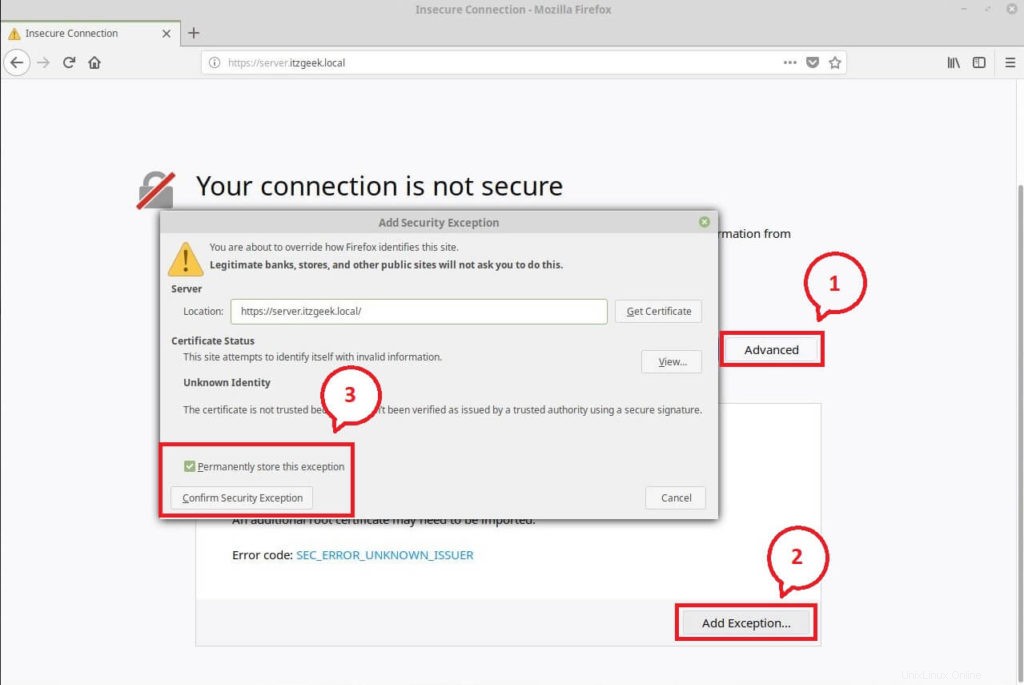
Foremanのインストールの最後に表示されるユーザー名とパスワードを使用してログインします。
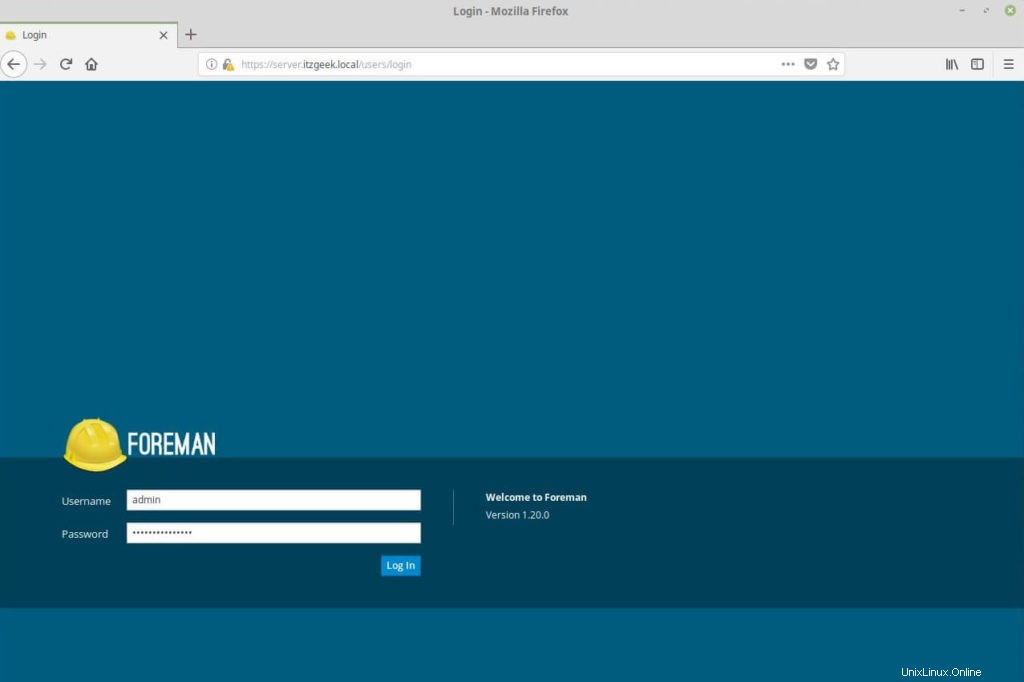
ログインすると、以下のような概要ページが表示されます。
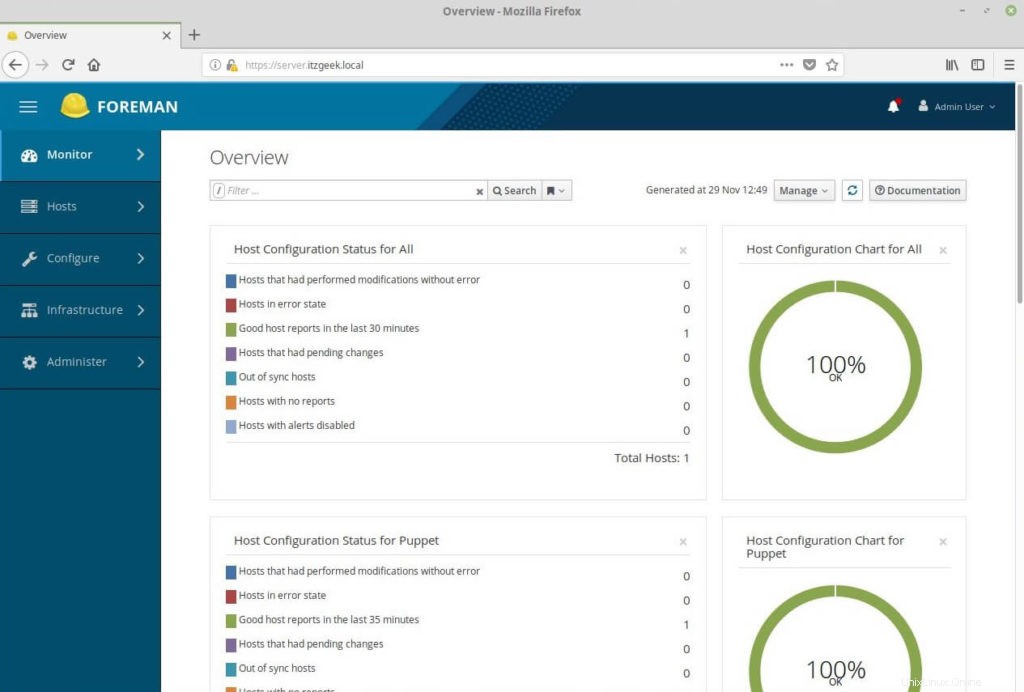
セキュリティ上の理由から、管理者ユーザーのパスワードを変更することをお勧めします。これを行うには、<ユーザー名>(右上)をクリックします。>>私のアカウント t 。
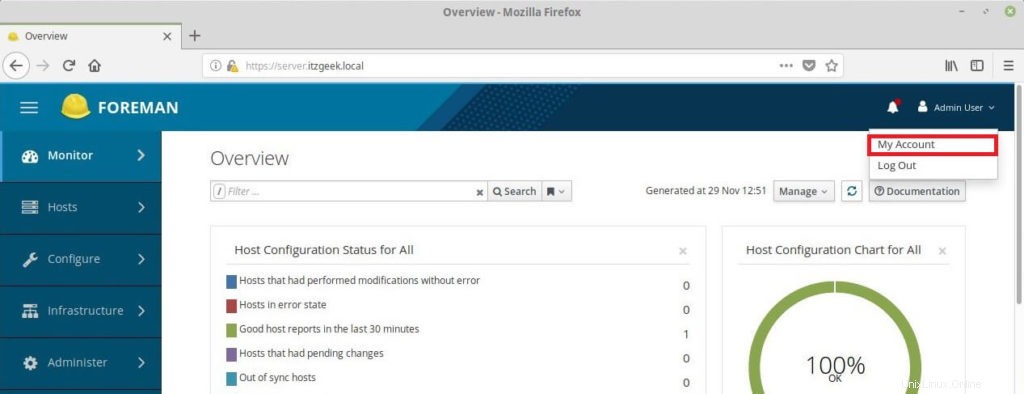
利用可能なホストを一覧表示するには、ホストに移動します>>すべてのホスト メニューから。
フォアマンの構成(オプション)
フォアマンホストがホストに表示されていない場合>>すべてのホスト タブで、以下のコマンドを実行する必要があります。これにより、最初のPuppetレポートがForemanに送信され、Foremanのデータベースにホストが自動的に作成されます。
/opt/puppetlabs/bin/puppet agent --test
出力:
Info: Using configured environment 'production' Info: Retrieving pluginfacts Info: Retrieving plugin Info: Retrieving locales Info: Loading facts Info: Caching catalog for server.itzgeek.local Info: Applying configuration version '1543476534' Notice: Applied catalog in 0.16 seconds
Puppet 3+は、最初の実行時に通知/警告を表示する場合がありますが、これは無視してかまいません。
puppetクライアントがないため、[すべてのホスト]タブには、「 O」が付いたフォアマンホストのみが一覧表示されます。 」ステータスと緑色のチェックマーク 。これは、ステータスがOKであり、最後のPuppetの実行で変更が加えられていないことを示しています。
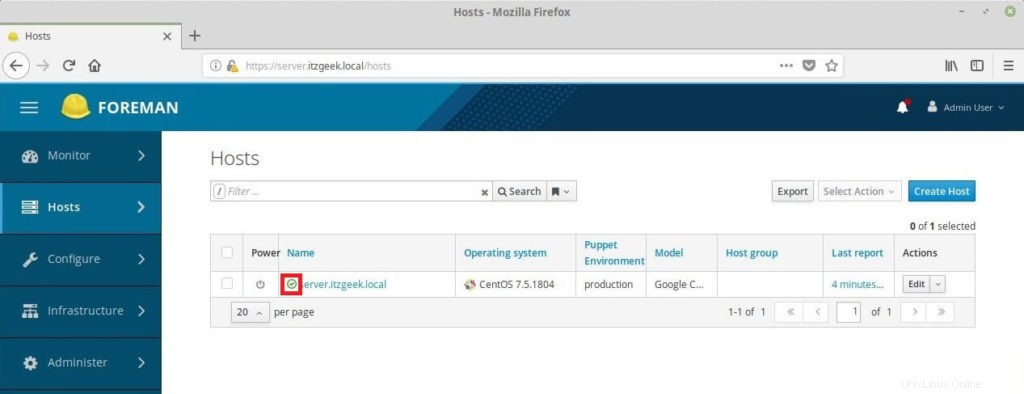 ページ:1 2
ページ:1 2